So beheben Sie die Skype-Audioverzögerung auf Mobilgeräten und PCs
Andere Nützliche Anleitung / / August 05, 2021
Skype ist eine App für Videoanrufe, die weltweit eingesetzt wird. Es hat einige der besten Videoanruffunktionen, und das macht die App berühmt. Skype ist eine Multiplattform-App für Android, iOS, Windows, MacOS usw. Und es unterstützt auch die plattformübergreifende Verbindung. Da es weit verbreitet ist, arbeiten App-Entwickler ständig daran, es zu verbessern. Es gibt jedoch einige Kommunikationsprobleme aufgrund von Audio- und Videoproblemen. Zum Beispiel gibt es eine Skype-Audioverzögerung für Benutzer von Mobilgeräten und PCs, wenn sie versuchen, einen internationalen Anruf zu tätigen, oder umgekehrt.
Während der Verwendung der Skype-App tritt der größte Teil der Gesichtsverzögerung des Benutzers manchmal auf. In den meisten Fällen ist die Internetverbindung der Grund für das Problem der Audioverzögerung. Wenn Sie ein altes oder ein nicht unterstütztes Gerät verwenden, kann dieses Problem ebenfalls auftreten. Manchmal passiert es wegen der De-Sync. Hier stellen wir Ihnen einige Korrekturen zur Verfügung, mit denen Sie dieses Problem mit der Audioverzögerung bei Audio- und Videoanrufen beheben können.
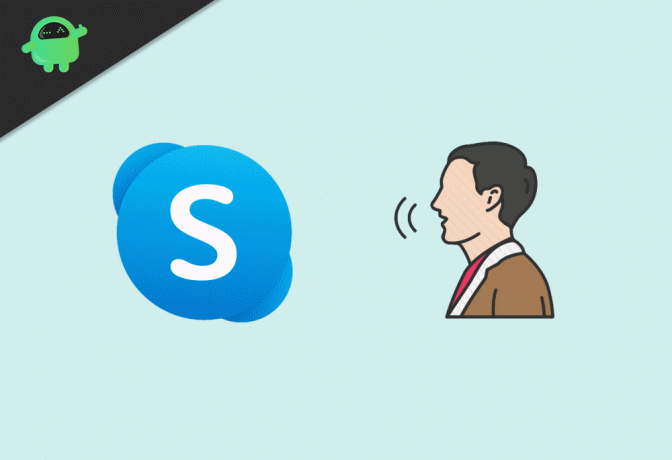
Inhaltsverzeichnis
-
1 So beheben Sie die Skype-Audioverzögerung auf Mobilgeräten und PCs
- 1.1 Methode 1: Überprüfen Sie Ihre Internetverbindung
- 1.2 Methode 2: Starten Sie Skype neu
- 1.3 Methode 3: Überprüfen Sie die Speicher- und Speichernutzung
- 1.4 Methode 4: Starten Sie Ihr Gerät neu
- 1.5 Methode 5: Skype aktualisieren
- 1.6 Methode 6: Überprüfen Sie die Gerätekompatibilität
- 2 Fazit
So beheben Sie die Skype-Audioverzögerung auf Mobilgeräten und PCs
Skype-Audioverzögerung auf Mobilgeräten und PCs ist ein häufiges Problem, mit dem Personen bei der Teilnahme an neun Besprechungen oder einer persönlichen Audiokommunikation konfrontiert sind. Das Problem kann aufgrund einer fehlerhaften Internetverbindung oder eines schlechten Audiotreibers auftreten. Hier werden wir versuchen, das Problem zu beheben und alle möglichen Lösungen für das Problem aufzulisten.
Methode 1: Überprüfen Sie Ihre Internetverbindung
Dies ist eine grundlegende, aber wichtigste Sache. Eine schwache Internetverbindung führt immer zu Desync-Problemen und einer schlechten Anrufqualität, was zu Audioverzögerungen führt. Die Skype-App benötigt für grundlegende Videoanrufe grundsätzlich eine Internet-Download- und Upload-Geschwindigkeit von 100 bis 300 KBit / s. Dies ist für einfache stabile Anrufe gedacht. Wenn Sie jedoch High Definition-Anrufe wünschen, benötigen Sie natürlich eine leistungsfähigere Verbindung.
Wenn Sie ein WLAN verwenden, versuchen Sie zunächst, sich dem Router zu nähern. Wenn das Problem weiterhin besteht, schalten Sie den Router aus und wieder ein. Wenn Sie mobile Daten für Videoanrufe über Skype verwenden, versuchen Sie, die mobilen Daten sowie den Flugmodus aus- und einzuschalten. Dies hilft bei der Aktualisierung des Mobilfunknetzes und behebt die Geschwindigkeitsbegrenzung.
Methode 2: Starten Sie Skype neu
Wenn Skype auch nach Überprüfung der Internetverbindung immer noch das gleiche Problem aufweist, versuchen Sie dies. Starten Sie die Skype-App neu, indem Sie sie schließen und öffnen. Wenn Sie ein Android-Gerät verwenden, beenden Sie die App. Für die Browserversion müssen Sie die Browser-Registerkarte von Skype schließen und erneut öffnen. Es wird das Problem der Verzögerung beheben.
Methode 3: Überprüfen Sie die Speicher- und Speichernutzung
Für die Ausführung von Skype ist RAM-Speicher erforderlich. Wenn dieser nicht verfügbar ist, können mehrere Funktionen fehlschlagen, und es treten Probleme beim Aufrufen auf. Überprüfen Sie die Speichernutzung Ihrer Geräte und schließen Sie alle unnötigen Apps, die im Hintergrund ausgeführt werden, um Speicherplatz freizugeben. Wenn Sie nur wenig Speicherplatz haben, bereinigen Sie den Speicherplatz.
Schließen Sie alle aktiven Dateiübertragungen während des Anrufs. Als ob Sie während des Anrufs Dateien herunterladen oder hochladen, wird die Bandbreite unterbrochen und es treten Probleme beim Anruf auf. Gleiches gilt für Video-Streaming-Apps. Unterbrechen Sie jede Art von Streaming während Skype, um Verzögerungen zu vermeiden.
Wenn Sie eine App verwenden, für die gleichzeitig mit Skype ein Mikrofon erforderlich ist, schließen Sie diese, da dies zu einer Verzögerung des Audios führen kann.
Methode 4: Starten Sie Ihr Gerät neu
Auch wenn Sie alle oben genannten Methoden ausprobiert haben: Starten Sie Ihr Gerät neu, wenn Ihre Skype-App in Audio-Video immer noch Verzögerungen und Desynchronisierungen aufweist. Ja, es ist zu einfach, aber es kann Ihr Problem lösen, indem es sich auf Ihrem PC oder Telefon befindet. Versuchen Sie also, es neu zu starten.
Methode 5: Skype aktualisieren
Durch das Aktualisieren Ihrer Skype-App kann das Problem der Verzögerung behoben werden. Wenn die Person auf der anderen Seite des Anrufs die neueste Version der App verwendet und Sie eine alte Version verwenden, kann es aufgrund von Kompatibilitätsproblemen zu Verzögerungsproblemen kommen. Aktualisieren Sie Ihre App auf die neueste Version, um das Problem zu beheben.
Methode 6: Überprüfen Sie die Gerätekompatibilität
Ihr Gerät muss die Anforderungen der App erfüllen, damit es ordnungsgemäß ausgeführt werden kann. Wir erwähnen alle Plattformen mit ihren Anforderungen zum Ausführen der Skype-App.
- Android-Geräte - Android Version 4.0.4 oder höher und 32 MB freier Speicherplatz.
- iOS-Geräte - iOS 10 oder höher
- Windows-Geräte - Windows 10 (aktualisierte Version 1709 oder höher), 1-GHz-Prozessor oder höher, 512 MB RAM oder höher, DirectX Version 9.0 oder höher.
- Mac-Geräte - Mac OS X 10.10 oder höher, 1 GHz Intel-Prozessor oder höher und 1 GB RAM oder höher sowie die neueste Version von QuickTime.
- Internetbrowser - Jeder Browser mit der neuesten Version. Google Chrome und Microsoft Edge werden empfohlen.
Stellen Sie sicher, dass Sie diese Anforderungen erfüllen, damit Skype ohne Probleme reibungslos ausgeführt werden kann. Wenn Sie auf einer älteren Version Ihres Betriebssystems arbeiten, aktualisieren Sie diese mit der neuesten.
Fazit
Zusammenfassend können Sie alle oben genannten Methoden ausprobieren, um Probleme mit der Audioverzögerung oder der Videosynchronisierung zu lösen. Stellen Sie immer sicher, dass Ihre App und Ihr Betriebssystem auf dem neuesten Stand sind, um Probleme zu vermeiden. Sie können sich auch an den Skype-Kundendienst wenden, wenn das Problem nach dem Ausprobieren aller Methoden gleich bleibt.
Die Wahl des Herausgebers:
- Wie viel Bandbreite verbrauchen Videoanrufe im Jahr 2020?
- So beheben Sie, dass der Skype-Übersetzer auf Smartphones und PCs nicht funktioniert
- Beste kostenlose Alternativen zum Zoomen
- Fehlerbehebung beim HP Druckerfehlercode 0XC19A0003
- Ändern Sie die Groß- oder Kleinschreibung oder die Groß- und Kleinschreibung von Text in Microsoft Word in "Klein"
Rahul ist ein Informatikstudent mit einem massiven Interesse an technischen und Kryptowährungsthemen. Er verbringt die meiste Zeit damit, entweder zu schreiben oder Musik zu hören oder unbekannte Orte zu bereisen. Er glaubt, dass Schokolade die Lösung für all seine Probleme ist. Das Leben passiert und Kaffee hilft.



